MariaDB est un serveur SQL robuste, évolutif et fiable qui a plus de 4 ans de développement actif. Il s'agit d'un remplacement instantané amélioré du système de gestion de base de données relationnelle MySQL, mais avec plus de fonctionnalités, de nouveaux moteurs de stockage, moins de bogues et de meilleures performances.
Les développeurs originaux de MySQL ont fondé MariaDB en 2009 en tant que fork du projet aujourd'hui disparu après des inquiétudes concernant l'acquisition de MySQL par Oracle.
En 2010, Sun Microsystems (qui avait précédemment été acquis par Oracle Corp.) a cédé son activité open source à une nouvelle filiale appelée "Oracle America", qui devait être dirigée par Thomas Kurian, l'ancien chef de l'unité Solaris de Sun. /P>
"MariaDB" porte le nom de Maria, la fille du cofondateur Michael Widenius.
MariaDB est principalement écrit en C/C++, avec des parties de bas niveau écrites en langage d'assemblage pour l'optimisation, et certaines parties clés du serveur comme l'analyseur de requêtes sont toujours écrites dans le dialecte SQL standard "de facto" de MySQL, qui permet l'utilisation de des langages procéduraux comme Perl et Python pour accéder à des bases de données dénormalisées.
De manière générale, MariaDB affiche une vitesse et une efficacité améliorées par rapport à MySQL, mais il est conseillé de faire un essai pour votre site spécifique avant de passer de MySQL.
Dans un test effectué par W3Tech, MariaDB s'est avérée 30% plus rapide que MySQL lorsqu'il s'agit de petits et de grands ensembles de données. Dans un autre test, MariaDB a montré une amélioration de 20 % de la vitesse par rapport à MySQL lorsqu'il travaillait avec 1 Go de données. Lorsque la quantité de données a été portée à 10 Go, MariaDB s'est révélée 80 % plus rapide que MySQL.
Prérequis
Pour installer MariaDB sur Debian 11, vous devez avoir :
- Un serveur exécutant Debian 11.
- Accès root au serveur.
- Matériel requis :1 cœur de processeur est plus que suffisant pour un serveur de base de données. 512 Mo de RAM et 1 Go de disque dur suffisent pour un minimum de données.
Mise à jour du système
Les mises à jour du système sont importantes à faire sur votre ordinateur. Souvent, une mise à jour Linux introduira de nouvelles fonctionnalités et améliorations ou résoudra un bogue qui a été signalé par un utilisateur. C'est une bonne idée d'appliquer une mise à jour du système dès qu'elle est disponible afin que vous puissiez profiter de tous les nouveaux correctifs de sécurité et autres améliorations que le logiciel pourrait avoir.
Exécutez la commande suivante pour mettre à jour votre système.
sudo apt-get update && sudo apt-get upgrade -y
Une fois la mise à jour du système terminée, exécutez la commande ci-dessous pour installer les packages requis.
sudo apt-get install software-properties-common dirmngr gnupg2 -y
sudo apt-get install apt-transport-https wget curl -y
Installer MariaDB sur Debian 11
Comme d'habitude, nous pouvons installer MariaDB directement depuis le référentiel. Nous utiliserons le gestionnaire de paquets par défaut pour Debian 11 pour installer MariaDB car c'est la méthode la plus recommandée. Cependant, vous n'aurez peut-être pas accès à la dernière version de MariaDB si elle ne fait pas partie des dépôts officiels.
Exécutez la commande ci-dessous pour afficher les référentiels disponibles pour MariaDB.
sudo apt search mariadb
La sortie montre le référentiel Debian officiel comme indiqué ci-dessous. Vous verrez de nombreux packages sous l'égide de MariaDB. Certains sont destinés aux outils d'administration, tandis que d'autres sont des composants du logiciel de base de données lui-même.
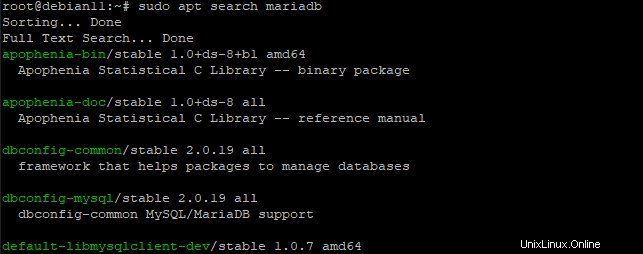
Exécutez la commande suivante pour installer MariaDB sur Debian 11.
sudo apt-get install mariadb-server -y
Exécutez la commande mariadb --version pour vérifier si MariaDB est correctement installé. Lorsque vous émettez la commande mariadb --version, le résultat doit être comme indiqué ci-dessous. Notez que les numéros de version peuvent être différents.

Pour démarrer, arrêter, redémarrer le serveur de base de données MariaDB, utilisez les commandes suivantes.
sudo systemctl start mariadb
sudo systemctl stop mariadb
sudo systemctl restart mariadb
Pour permettre à MariaDB de démarrer automatiquement au démarrage de votre système, exécutez la commande suivante.
sudo systemctl enable mariadb
MariaDB devrait être opérationnel à ce stade. Vous pouvez vérifier s'il est en cours d'exécution en exécutant la commande suivante.
sudo systemctl status mariadb
La commande renvoie l'état du service et son PID. La valeur du champ PID doit correspondre à l'ID de processus lors de l'exécution de la commande systemctl start mariadb ci-dessus.
Exemple de résultat :
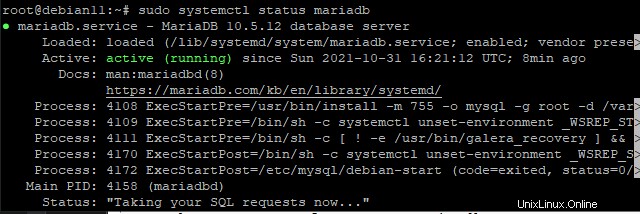
Pour une double vérification, vous pouvez utiliser l'outil mysqladmin pour vous assurer que MariaDB est opérationnel. mysqladmin est un outil client pour communiquer avec le serveur MariaDB et vous permettre d'effectuer des tâches administratives. Comme la vérification de la configuration du serveur, la gestion des bases de données, la gestion des utilisateurs et bien plus encore.
Par exemple, exécutez la commande de version mysqladmin pour afficher la version du serveur MariaDB, la disponibilité du serveur et d'autres informations utiles.
sudo mysqladmin version
Vous obtiendrez une sortie similaire à la capture d'écran ci-dessous.
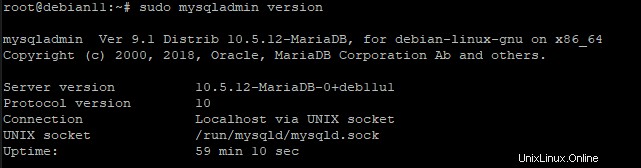
Sécuriser MariaDB
Maintenant que vous avez installé, démarré et qu'un serveur MariaDB est en cours d'exécution. Il est temps de sécuriser votre installation. Lorsque vous installez MariaDB pour la première fois, les paramètres par défaut sont faibles et vous devez prendre des mesures rapides pour sécuriser votre installation.
Tout d'abord, exécutons le script mysql_secure_installation, qui se trouve dans le répertoire /usr/bin annuaire. Le script mysql_secure_installation est une méthode pour aider à sécuriser le serveur de base de données MariaDB.
Un administrateur système MariaDB peut exécuter le script au moment de l'installation ou lors de la mise à niveau vers une nouvelle version. Le script crée un nouveau mot de passe racine aléatoire pour la base de données MariaDB, supprime les comptes d'utilisateurs anonymes et limite l'accès au serveur de base de données en fonction du nom d'hôte.
sudo /usr/bin/mysql_secure_installation
Vous serez invité à entrer le mot de passe root MariaDB. Laissez simplement le mot de passe root vide et appuyez sur Entrée . Pour le reste, saisissez simplement Y et appuyez sur Entrée .
Exemple de sortie :
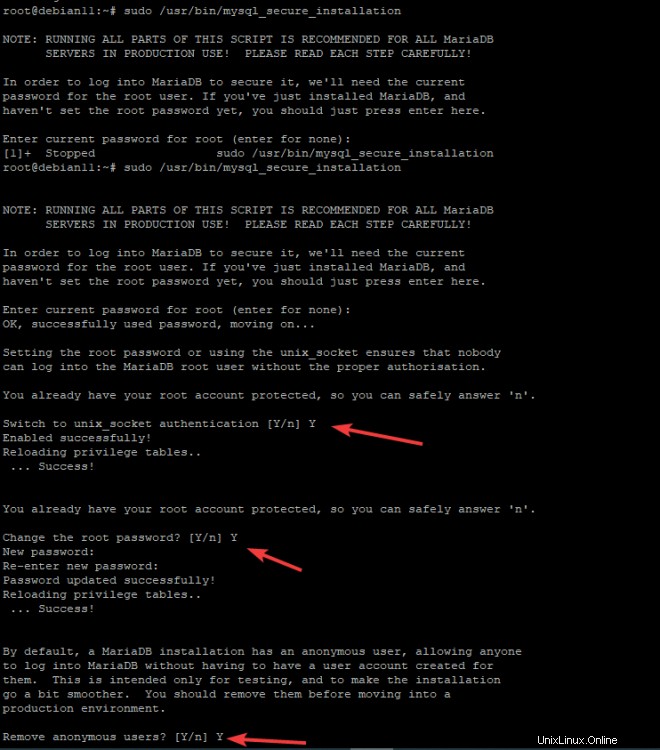
Accéder à MariaDB
Exécutez la commande suivante pour vous connecter au serveur MariaDB. Après avoir exécuté le script mysql_secure_installation, vous devez fournir votre mot de passe root lors de la connexion au serveur MariaDB. Sinon, vous obtiendrez une erreur Accès refusé.
Nous utiliserons l'option -p avec la commande mysql pour lui dire de demander le mot de passe.
mysql -u root -p
Vous serez invité à entrer le mot de passe root MariaDB, après quoi vous pourrez accéder à votre serveur MariaDB.

Vous serez invité à entrer votre mot de passe root MariaDB. Entrez votre mot de passe root et appuyez sur la touche Entrée. Vous serez alors connecté au shell MariaDB. Votre shell deviendra MariaDB> L'invite en bas indique que vous vous trouvez dans un shell MariaDB. C'est ici que vous pouvez entrer des instructions SQL pour gérer votre serveur MariaDB.
La sortie affichera également la version de MariaDB utilisée. Ceci est utile pour les ingénieurs de support lorsqu'ils posent des questions sur des bogues ou des erreurs particuliers.
Exemple de sortie :

Enfin, pour quitter le shell MariaDB, tapez la commande suivante et appuyez sur Entrée.
quit;
ou
quit;
Exemple de résultat :

Création d'un nouvel utilisateur administratif
Maintenant que vous êtes connecté à l'invite MariaDB, continuez et créez un nouvel utilisateur administratif. Ce sera le premier utilisateur à accéder à votre serveur MariaDB après l'installation.
Exécutez l'instruction suivante pour créer un nouvel utilisateur avec un nom d'utilisateur howtoforge et un mot de passe password123. N'hésitez pas à modifier le nom d'utilisateur et le mot de passe en fonction de vos besoins.
GRANT ALL ON *.* TO 'howtoforge'@'localhost' IDENTIFIED BY 'password123' WITH GRANT OPTION;
Ensuite, exécutez l'instruction ci-dessous pour recharger la table des privilèges. Cela permettra à tous les privilèges nouveaux ou mis à jour que vous venez d'ajouter de prendre effet.
FLUSH PRIVILEGES;
Pour tester le nouvel utilisateur que vous avez créé, quittez votre shell MariaDB actuel et exécutez l'instruction suivante pour vous connecter en tant que votre utilisateur nouvellement créé.
L'invite changera pour indiquer le nom de connexion du nouvel utilisateur howtoforge.
quit;
mysql -u howtoforge -p
Entrez password123 lorsque vous y êtes invité, puis appuyez sur Entrée . Vous êtes maintenant connecté au serveur MariaDB en tant qu'utilisateur administratif howtoforge.
Exemple de résultat :
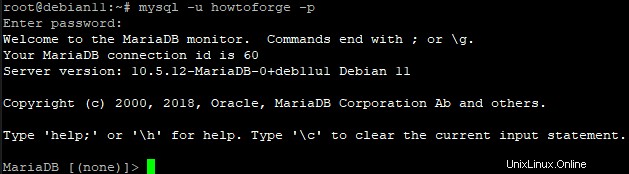
Conclusion
Dans ce didacticiel, vous avez appris à installer le serveur de base de données MariaDB sur Debian 11. Vous avez également appris à sécuriser votre installation via le script mysql_secure_installation et à créer un nouvel utilisateur administratif.
Vous disposez maintenant d'un serveur MariaDB entièrement fonctionnel qui peut être utilisé en remplacement de MySQL. Profitez de MariaDB !